この記事は2024年11月15日に加筆更新しました。
はじめに
サイト立ち上げ当初は気にならなくても、投稿が増えてくるとメディアライブラリのファイル数が増えてきます。
画像や動画が増えるにつれて、特定のファイルを探し出すのが時間がかかり、作業の効率が悪くなることもあります。
多くのサイト管理者やブロガーが「項目ごとにフォルダで管理したい!」と思うことが多いでしょう。
今回は、そんな希望を叶えてくれる便利なプラグイン「Real Media Library」を紹介し、インストール方法から使い方まで詳しく解説します。
Real Media Libraryとは?
Real Media Libraryは、WordPressのメディアライブラリにフォルダ機能を追加するためのプラグインです。
通常のWordPressメディアライブラリでは、ファイルをまとめたり整理したりする機能がありません。
しかし、Real Media Libraryを導入することで、ファイルをフォルダ分けでき、カテゴリやプロジェクトごとに効率的に管理することができます。
このプラグインは、WordPressユーザーからも高く評価されており、プロフェッショナルなサイト運営を目指す方にとっては必須ともいえるプラグインです。
Real Media Library
インストール方法
それでは、「Real Media Library」をWordPressにプラグインとして追加していくところから説明します。
プラグインのインストール
WordPressのダッシュボードの右サイドメニューのところで、”プラグイン”をクリックします。
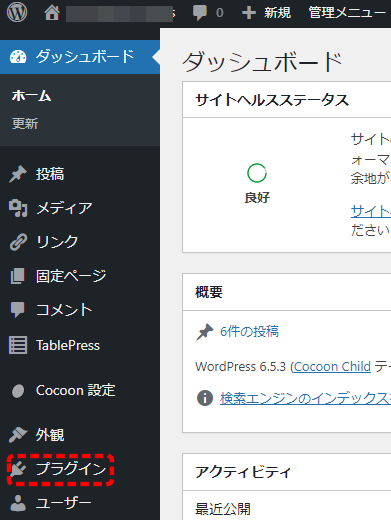
“新規プラグインを追加”というボタンが上面に表示されるので、そちらをクリックします。
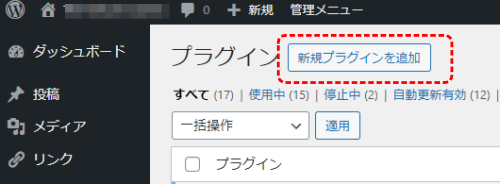
プラグインを追加という画面になるので、そこで”プラグインの検索”という部分に「Real Media Library」を入力して、検索します。

「Real Media Library」が表示されるので、”今すぐインストール”をクリックします。
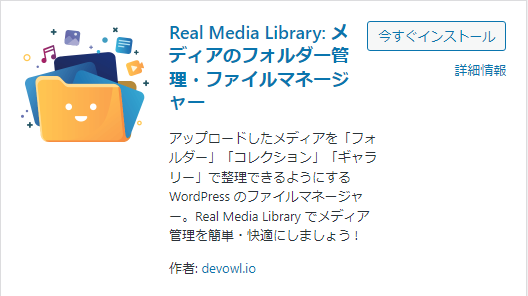
プラグインの有効化
インストールが終了すると、”今すぐインストール”と表示されていた部分が、”有効化”に表示が変化します。
これをクリックして、このプラグイン(Real Media Library)を有効化します。
Real Media Libraryの使い方
ここからは、Real Media Libraryの基本的な使い方を説明します。
以下では、特に無料版の使い方を中心に説明します。
フォルダの作成
ダッシュボードの左サイドメニューの”メディア”-“ライブラリ”(次図の①)を選択します。
“Real Media Library”を有効にしている場合は、フォルダ列が表示されます。
(今の場合は、Real Media Libraryのインストールのところで”有効化”まで行っているので、フォルダ列が表示されている状態、すなわち”Real Media Library”が有効になっている状態になっていると思います。)(次図の②)をクリックするとフォルダを作成できますので、これをクリックします。
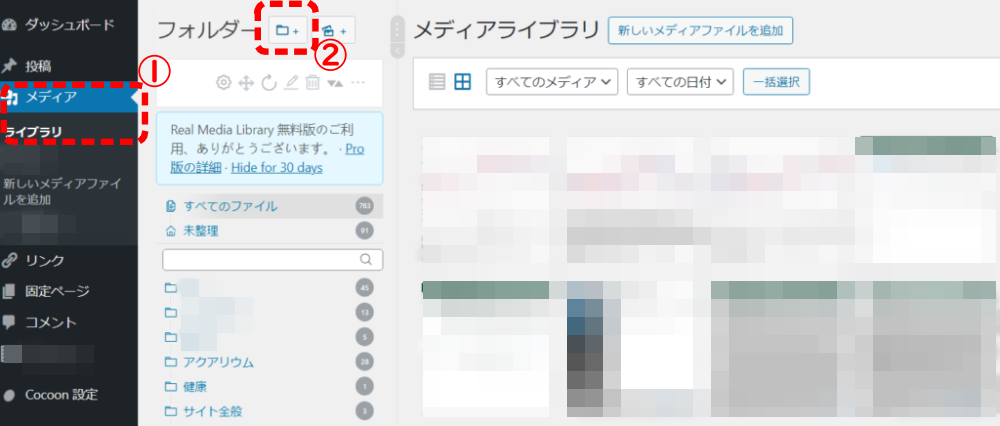
すると、作成するフォルダが、フォルダ列の最下段にできます。
この状態ではフォルダ名が空白のままですので、フォルダ名の入力を行います。入力後はリターンキーを押すのを忘れないでください。

ファイルのドラッグ&ドロップ
この作成したフォルダ(あるいは作成済のフォルダ)に、メディアライブラリから好きな画像のアイコンをドラッグ&ドロップすると、そのフォルダにファイルが格納されます。
フォルダを分けることで、たとえば「ブログ用画像」「製品写真」「イベント写真」といったカテゴリごとに整理できます。
これにより、メディアファイルの管理が非常にしやすくなり、ファイルを探す時間も短縮できます。
フォルダ内ファイルの表示
また、フォルダ列のフォルダを選択すると、そのフォルダ内のファイルだけが、メディアライブラリに表示されるので、とても効率的に画像を選択できます。
さらに、検索機能やフィルター機能を組み合わせることで、より効率的に目的のファイルを見つけることができます。
サブフォルダの作成
無料版では実現できませんが、Real Media Libraryのもう一つの便利な機能は、フォルダ内にサブフォルダを作成できることです。
サブフォルダを作成するには、フォルダ列で親フォルダを選択し、「+」ボタンをクリックします。
サブフォルダを利用することで、さらに細かい分類ができ、たとえば「2023年のブログ記事写真」「キャンペーン用動画」など、プロジェクト単位や時系列でファイルを整理することが可能です。
画像挿入時のフォルダ選択
画像を挿入するときも選択画面で、”フォルダが選択されていません”(次図の①)という部分が表示されるます。
ここでフォルダを指定すると、そのフォルダ内のファイルだけが表示され、探している画像をすぐに選べるようになります。
これにより、複数の画像を一度にアップロードする際も、効率よく整理されたファイルから選択ができ、投稿作成のスピードアップにつながります。
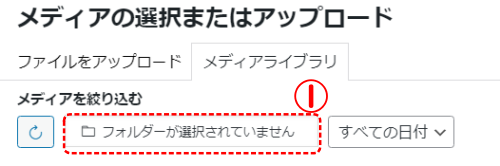
プラグインの追加機能と有料版のメリット
Real Media Libraryには、無料版だけでなく、有料版(Proバージョン)も用意されています。
無料版でも十分に便利ですが、有料版には追加機能があり、特に多くのファイルを管理する場合や、プロジェクトの複数チームで利用する場合に非常に役立ちます。
無料版で気に入ったら、有料版も使ってみてください。
まとめ
増加していくメディアライブラリ中のファイルを効率的に管理するためには、フォルダ分けの機能が非常に役立ちます。
「Real Media Library」は、簡単なインストールでフォルダ機能を追加でき、ファイルの分類や検索を飛躍的に簡単にしてくれます。
特に、頻繁に画像や動画を使う方や、メディアファイルの数が多い方にはおすすめのプラグインです。
Real Media Libraryを活用して、メディアファイルの整理に悩まないサイト運営を目指しましょう!




コメント